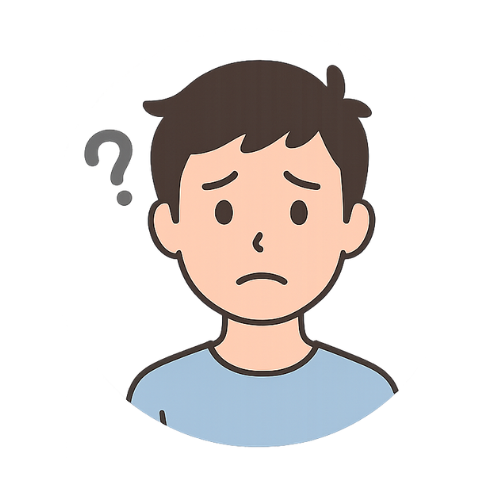
「ソフトバンク光が突然繋がらない…」

そんなとき、仕事の会議が止まったり、子どもが動画を見られず困ったり、ストレスを感じる場面は多いですよね。
特にネット初心者や忙しい家庭では、「どこに原因があるの?」「自分で直せる?」と不安になるはずです。
この記事では、「ソフトバンク光が繋がらない」ときに今すぐ確認すべきことから、原因の見つけ方などをわかりやすく解説します。

トラブル時の対処だけでなく、今後の安定したネット環境づくりにも役立つ情報をお届けしますよ!
▶ 「すぐにでもネットが必要!」という方には、即日利用可能なモバイルWi-Fiレンタルや工事不要のSoftBank Airもおすすめです。
【いますぐ対応!】ソフトバンク光が繋がらないときに最初に確認すべき5つのこと
ONUやルーターのランプをチェックしよう
まず最初に確認すべきなのが、ONU(光回線終端装置)やWi-Fiルーターのランプの状態です。
「POWER」「AUTH」「UNI」「光回線」などのランプが消えていたり、赤く点滅していたりする場合は異常のサインです。
- すべてのランプが消えている → 電源供給の問題の可能性
- 「光回線」「AUTH」だけが点滅 → 回線接続に問題あり
- 「Wi-Fi」のみ点滅 → ルーター側の不具合の可能性
異常があれば次のステップへ行きましょう。

正常であれば、他に原因があるかもしれません。
Wi-Fiマークはあるのに繋がらないときの対処法
スマホやPCでWi-Fiのマークが表示されているのに、Webページが開かない場合は「ルーターまでは繋がっているが、インターネットに出られていない」状態です。
この場合、以下の点を確認してみてください。
- 端末を一度Wi-Fiから切断し、再接続する
- ブラウザを再起動してみる
- 他の端末でも同様に接続できないか試す

1台だけ繋がらないなら端末側の不具合、すべて繋がらないならルーターまたは回線の問題の可能性が高いです。
ケーブルや接続のゆるみを見直す
意外と多いのが「ケーブルの抜けや接触不良」による通信トラブルです。
以下の箇所をしっかり確認しましょう。
- ONUとルーターを繋ぐLANケーブル
- 壁の光コンセントとONUを繋ぐ光ケーブル
- ルーターの電源ケーブルやACアダプタの接続

とくに小さなお子さんがいるご家庭では、知らないうちにケーブルが引っ張られていたというケースもよくあります。
一度電源を切って、再起動してみる
もっとも効果的で簡単な方法が「再起動」です。
【手順】
- ONUとルーターの電源を両方抜く
- 30秒ほど待つ
- ONU → ルーターの順で電源を入れる

これで一時的な不具合がリセットされ、正常に通信できるようになることが多いです。
5〜10分ほど様子を見ましょう。
ソフトバンク公式の障害情報ページを確認する
機器や配線に問題がない場合、地域的な通信障害やメンテナンスが原因の場合もあります。
公式ページから、最新の障害情報を確認しましょう。
SNS(X/旧Twitter)で「ソフトバンク光 障害」などのワードを検索するのもおすすめです。
リアルタイムな情報が得られることがあります。

この章で紹介した5つのステップを順番に試すだけで、多くのケースは復旧できる可能性があります。
【これが原因かも?】ソフトバンク光が繋がらないときによくある4つの原因と対処法
VDSL方式のマンションで通信が不安定
あなたの住まいがマンション(集合住宅)の場合、「VDSL方式」が原因で繋がりにくくなっている可能性があります。
【VDSLとは?】
建物の外までは光ファイバー、そこから各部屋までは電話線を使う通信方式で、速度が遅くなりやすい・ノイズに弱いという欠点があります。
こんな症状が多い
- 夜になると遅くなる
- 他の部屋でネットを使うと、自分の部屋の速度が下がる

VDSLの場合、構造的に通信品質の限界があるため、改善が難しく、乗り換えを検討したほうがいいです。
IPv4接続のままで夜間に遅くなるケース
ソフトバンク光では、IPv6(IPoE)接続が可能ですが、初期状態ではIPv4(PPPoE)接続になっているケースがあります。
【IPv4のままだと…】
- 夜間や休日にネットが遅くなる(混雑)
- 動画や会議が途中で止まる
- 通信が切れたように感じることも

「IPv6接続ができるプランかどうか」「対応ルーターを使っているか」を確認し、IPv6に切り替えることで通信が安定する可能性が高いです。
Wi-Fiルーターの性能不足や設置ミス
Wi-Fiルーターの性能不足や設置場所が悪いことで、接続が不安定になっていることもあります。
【よくある原因】
- 10年以上前のルーターを使っている
- ルーターを床に置いている、壁に囲まれている
- 電子レンジやBluetooth機器の近くに置いている

Wi-Fi 6対応ルーターの買い替えや設置場所は部屋の中央・遮蔽物のないところを選ぶと改善される場合があります。
スマホ・PC側の設定やOSの影響
意外と見落としがちなのが、端末(スマホやPC)側の問題です。
【例】
- スマホの「機内モード」がオンになっている
- ネットワーク設定が壊れている
- セキュリティソフトが通信をブロックしている
- WindowsやmacOSのアップデートが不完全
対処法としては
- Wi-Fiの再接続をする
- ネットワーク設定のリセットを行う(詳しくは3-5参照)
- 一度再起動してみる
ソフトバンク光が繋がらない原因は1つとは限りません。

複数の要因が重なっていることも多いため、心当たりのある原因を順に潰していくことが大切です。
【手順付きで解説】ソフトバンク光が繋がらないときの具体的な改善策7選
ONU・ルーターの正しい再起動手順
最初に試したいのは、通信機器の再起動です。
これだけで解決するケースは多く、とくに一時的な不具合や接続不良には効果的です。
【再起動の手順】
- ONU(光回線終端装置)とWi-Fiルーター、両方の電源コードを抜く
- 30秒ほど待つ(機器の内部リセットのため)
- ONUの電源を先に入れる
- 1分ほど待ってから、Wi-Fiルーターの電源を入れる

その後、ランプが正常に点灯し、インターネットに繋がるかを確認してください。
IPv6(IPoE)接続に切り替える方法
IPv6(IPoE)接続に変更することで、夜間や休日の混雑による遅延を大幅に改善できる可能性があります。
【切り替えるには】
- ソフトバンク光が「IPv6高速ハイブリッド」対応か確認
- 対応ルーター(Buffalo製やNEC製など)を使っているか確認
- 設定画面から「IPv6自動設定」「IPoEモード有効」に切り替える

機種によって手順が異なるため、ルーターの取扱説明書またはメーカーサイトを参照してください。
注意: プロバイダやオプション契約によっては申込みが必要な場合もあります。
Wi-Fiルーターを買い替えるときの選び方
古いルーターでは、最新の通信方式に対応しておらず、速度・安定性の低下を招きます。
【買い替えのチェックポイント】
- Wi-Fi 6対応(IEEE 802.11ax)モデルを選ぶ
- IPv6(IPoE)対応ルーターか確認
- 推奨同時接続台数が家族人数+αあるか確認
おすすめメーカー
- Buffalo
- NEC(Aterm)
- ELECOM(WRCシリーズ)

1万円前後のモデルで十分実用性があります。

通信干渉を減らすルーターの設置場所のコツ
ルーターの位置が悪いだけで、通信速度や安定性に大きな差が出ます。
【設置場所のポイント】
- 床に置かず、棚や机の上など少し高い場所に設置
- 壁や棚で囲まれた場所は避ける
- 電子レンジ、Bluetooth機器、コードレス電話の近くは避ける
- 家の中心に置くのが理想(電波が均等に広がる)

部屋の端やクローゼット内はNG!
スマホ・PCのネットワーク設定をリセット
端末側の設定が原因でネットが繋がらない場合、ネットワーク設定のリセットが有効です。
【スマホの場合】
- iPhone:設定 → 一般 → 転送またはリセット → ネットワーク設定をリセット
- Android:設定 → システム → リセット → ネットワーク設定をリセット
【PCの場合】
- Windows:設定 → ネットワークとインターネット → 状態 → ネットワークのリセット
- Mac:ネットワーク設定でWi-Fi削除 → 再追加 → 再接続

リセット後は再度Wi-Fiのパスワードを入力して接続しましょう。
障害発生時に便利なポケットWi-Fiやテザリング
復旧まで時間がかかる場合、一時的にネットを使いたいならテザリングやモバイルWi-Fiが便利です。
【選択肢】
- スマホのテザリング機能を使う(通信量注意)
- モバイルWi-Fiの短期レンタル(数日〜1週間で契約可能)
- コンビニWi-Fiやカフェの無料Wi-Fiを一時的に使う

業務利用などで安定性が必要なら、UQ WiMAXやドコモ home 5Gなどの契約も視野に入れましょう。
ソフトバンクサポート窓口の正しい使い方
自力で解決できない場合は、公式サポートへの相談がベストです。
【問い合わせ方法】
- 電話:0800-111-2009(9:00〜18:00)
- チャットサポート(My SoftBankにログイン)
- 「機器交換が必要か」「訪問対応になるか」などの判断も可能
問い合わせ時には以下の情報を用意するとスムーズです。
- 利用者氏名・契約番号
- ランプの状態
- 発生している現象
- 対処した内容
難しそうに見える対処法でも、手順通りに進めれば誰でも実行できます。

とくにIPv6の切り替えやルーター設置の見直しは、長期的な安定にもつながる大事な改善策です。
【これで防げる】ソフトバンク光が繋がらないトラブルを予防する方法
定期的な再起動・ファームウェア更新をしよう
通信機器は、長時間電源を入れたままにしていると不具合を起こすことがあります。
週に1回程度、ONUやルーターの電源を落として再起動するだけでも、トラブル予防に効果的です。
また、Wi-Fiルーターにはファームウェア(内部ソフトウェア)があります。
これが古いままだとセキュリティの不具合や通信の不安定さの原因になることもあります。
【予防アクション】
- 週1回の電源オフ → 30秒待ってから再起動
- ルーターの管理画面で「ファームウェア更新」を確認
- 自動更新機能があるルーターはONにしておく
※ファームウェア更新手順は機種ごとに異なるので、メーカーサイトを参照してください。
家族で同時に使っても快適なネット環境を作るには
「夜にネットが遅くなる」「動画が止まる」といったトラブルは、家族の同時接続が影響している可能性があります。
【よくあるケース】
- 親が動画、子どもがオンラインゲーム、別の端末でZoom会議…という同時利用
- 古いルーターでは、処理能力が足りず通信が途切れやすい
【予防アクション】
- 同時接続に強いWi-Fiルーター(MU-MIMO対応)を導入する
- 中継機(メッシュWi-Fi)で電波を家中に安定供給
- 各端末の接続台数を見直す
ポイント: 特に3人以上の家庭では「Wi-Fiルーターの買い替え」だけで快適度が大きく変わります。
回線方式やプロバイダオプションの見直しポイント
そもそも契約している回線やプロバイダのプランが現在の通信環境に合っていないこともあります。
【見直すべき点】
- 「IPv6(IPoE)」対応のプロバイダになっているか
- 「光BBユニット」などのオプション機器をレンタルしているか
- 「VDSL方式」の集合住宅なら、回線自体を変える方が安定する可能性も
【予防アクション】
- 契約内容をMy SoftBankから確認
- サポートセンターで通信方式やオプションの状況を質問してみる

通信の安定性を重視するなら、「プロバイダと回線オプションの見直し」も立派な予防策です。
【選択肢としての乗り換え】ソフトバンク光から他社回線へ切り替えるなら
他社光回線との通信品質・料金比較(NURO光/auひかり/ドコモ光)
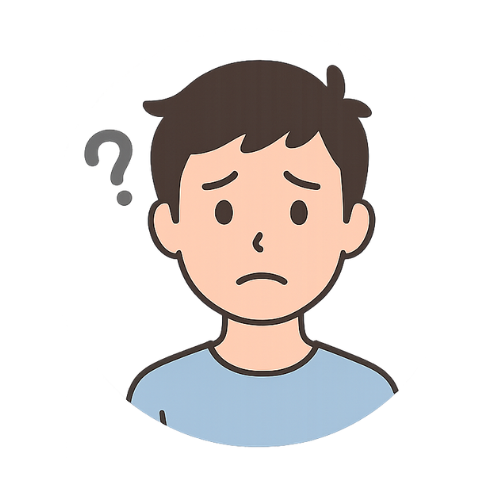
「ソフトバンク光が繋がらない…」
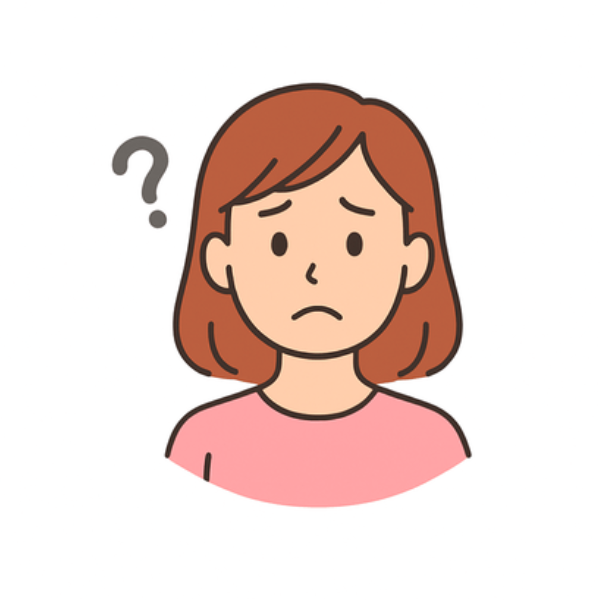
「何度試しても改善しない…」
そんな方には、他社の光回線への乗り換えという選択肢もあります。
ここでは、人気のある3社を比較してみましょう。
| 回線名 | 特徴 | 月額料金(税込・戸建て) | 最大速度(下り) | IPv6対応 |
| NURO光 | 超高速・独自回線で混雑に強い | 約5,200円 | 最大2Gbps | ○ |
| auひかり | 独自回線でエリア外の混雑が少ない | 約5,700円 | 最大1Gbps | ○ |
| ドコモ光 | フレッツ回線+プロバイダ選択式 | 約5,720円 | 最大1Gbps | ○ |
NURO光は速度重視派に人気、auひかりは安定性、ドコモ光はスマホ割との相性が強みです。

ご自身の住まいのエリア対応状況やスマホのキャリアと合わせて検討してみましょう。
乗り換え時に気をつける「違約金」「工事費」

乗り換えには初期費用や解約費用がかかる場合もあります。
以下の2点には特に注意しましょう。
【1】ソフトバンク光の解約時の費用
- 解約違約金(契約更新月以外での解約):約5,000〜10,000円
- 工事費残債(分割払い中の場合):最大26,400円ほど
【2】新回線の初期費用
- 工事費:15,000〜25,000円程度(キャンペーンで無料になる場合あり)
- 契約事務手数料:約3,300円
※乗り換え時は、新回線が提供する「違約金補填キャンペーン」を活用すると、実質無料で移行できることもあります。
キャンペーンでお得に乗り換える裏ワザ

多くの回線事業者では、乗り換えキャンペーンを活用することで、初期費用・違約金の負担をほぼゼロにできます。
【例:主なキャンペーン内容】
- 他社回線の違約金を最大5万円までキャッシュバック(NURO光など)
- 工事費が実質無料
- 最大30,000円以上のキャッシュバック
- 新品Wi-Fiルーターのプレゼント
【裏ワザポイント】
- 代理店サイト経由の申し込みで、公式より高額キャッシュバックがもらえることが多い
- 条件をよく読み、「申請不要・即受取可能」なサイトを選ぶと安心
特におすすめは、キャッシュバック最大40,000円・申請不要・最短翌月振込のエヌズカンパニーです。
よくある質問(Q&A)
Q1:ルーターのランプが赤く点滅してるのは故障?
赤い点滅は異常のサインです。
とくに「INTERNET」や「AUTH」などが赤点滅している場合、以下の原因が考えられます。
- 回線側で障害や接続不良が発生している
- ONUやルーターの再起動が必要
- ケーブルの断線・接続ミス
- 機器の故障

まずはONUとルーターの再起動を行い、それでも改善しない場合はサポートセンターに連絡して状況を伝えましょう。
Q2:家族のスマホは繋がるのに自分だけ繋がらない
このケースは、スマホやPCなど端末側の設定が原因のことが多いです。
【考えられる原因】
- Wi-Fi設定のバグや接続エラー
- ネットワークキャッシュの不具合
- 古いiOS/Android/Windowsの影響
【対処法】
- 一度Wi-Fiを切断 → 再接続
- 端末の再起動
- ネットワーク設定のリセット

これで改善するケースが多いため、自分の端末だけ繋がらないときはまずこれを試してみてください。
Q3:土日や夜でもサポートに連絡できる?
はい、土日や祝日も対応可能です。
ただし、時間帯は以下の通りです。
【ソフトバンク光 サポート対応時間】
- 電話:0800-111-2009(9:00〜18:00/年中無休)
- チャット:My SoftBankから24時間受付(一部応答は時間内)

混雑する時間帯(昼12時~15時頃)はつながりにくいことがあるため、朝や夕方がおすすめです。
Q4:一時的に使える代替手段は?
通信障害中でもネットが必要な場合は、以下のような一時的な代替手段があります。
【代替手段一覧】
- スマホのテザリング機能(通信量に注意)
- 家族や友人のモバイルWi-Fiを借りる
- コンビニやカフェの無料Wi-Fiを利用
- モバイルルーターのレンタルサービス(1日~OK)

とくにテレワークや授業中の場合は、緊急対応用にスマホテザリング設定を事前に準備しておくと安心です。
Q5:回線じゃなくWi-Fiの問題かどうかを見分ける方法は?
「回線が悪い」のか「Wi-Fiの不具合」なのかを切り分けるには、以下の方法を試しましょう。
【切り分けの方法】
- PCをLANケーブルで直接ONUに接続する
- この状態でインターネットが使えれば → Wi-Fi側の問題
- それでも繋がらなければ → 回線側の問題

Wi-Fiの問題だけであれば、ルーターの再起動や設置位置の見直しで改善する可能性が高いです。
まとめ|「ソフトバンク光が繋がらない」は落ち着いて段階的に解決できる!
ソフトバンク光が突然繋がらなくなると、不安やストレスで焦ってしまいがちです。
しかし、落ち着いて原因を特定し、段階的に対処することで、多くのトラブルは解決できます。
以下に、この記事で紹介した対応ステップを振り返ってみましょう。
▶まずはランプ・接続・障害情報をチェック
→ ONUやルーターのランプ確認、配線の見直し、再起動、公式サイトで障害情報をチェック
▶原因に合わせて対処し、再発防止の対策も忘れずに
→ 通信方式(VDSL・IPv4)やWi-Fiルーター、端末設定が原因かを確認し、それぞれに合った対策を
▶改善しない場合は「見直し」や「乗り換え」も選択肢
→ 対処しても改善しないときは、自宅のネット環境や家族の使い方に合った回線を再検討
最後に:トラブルをきっかけに「より良いネット環境」を考える
「繋がらない」という状況は不便ですが、ネット環境を見直す良いチャンスでもあります。
- 自分に合った回線か?
- 今のルーターで十分?
- IPv6やWi-Fi 6に切り替えるべき?
- 家族全員が快適に使えている?

このような視点でネット環境をアップデートすることで、これからの毎日がより快適でストレスのないものになるはずです。




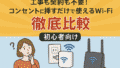
コメント